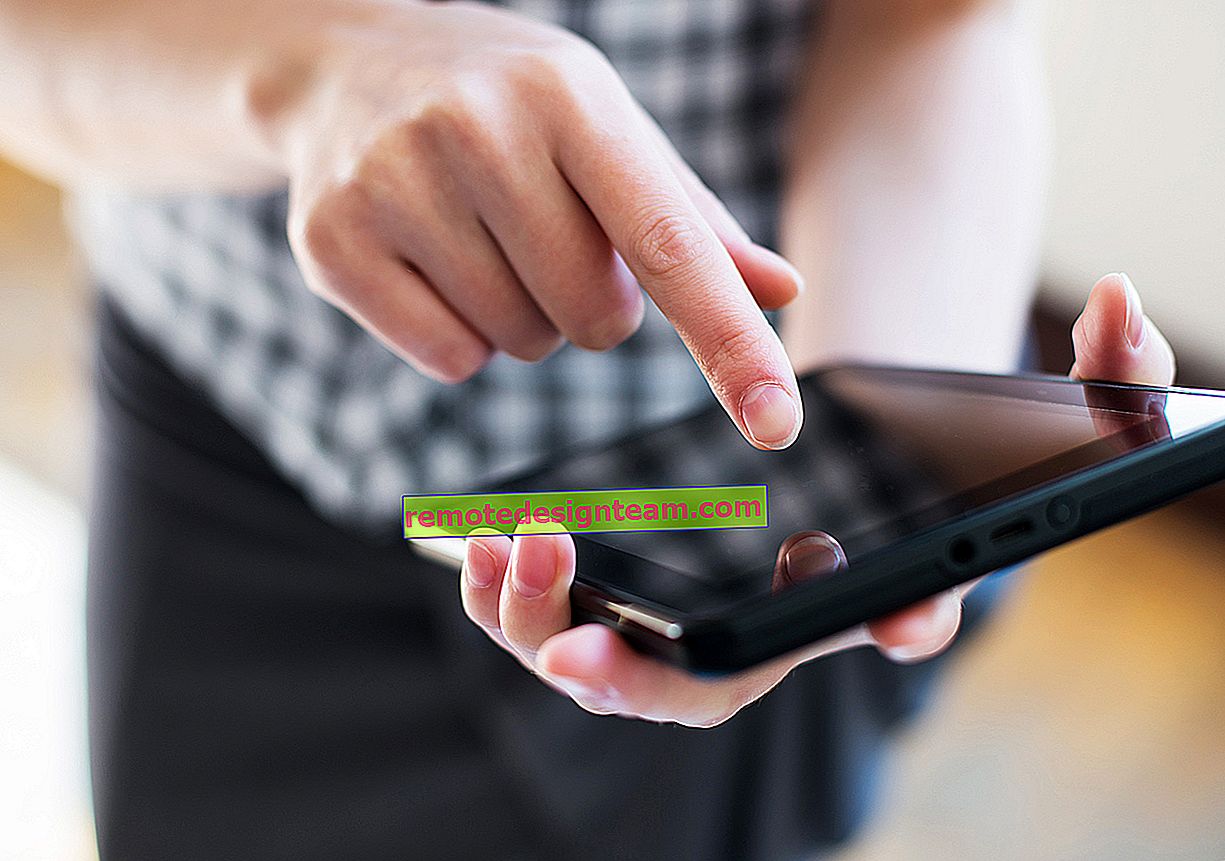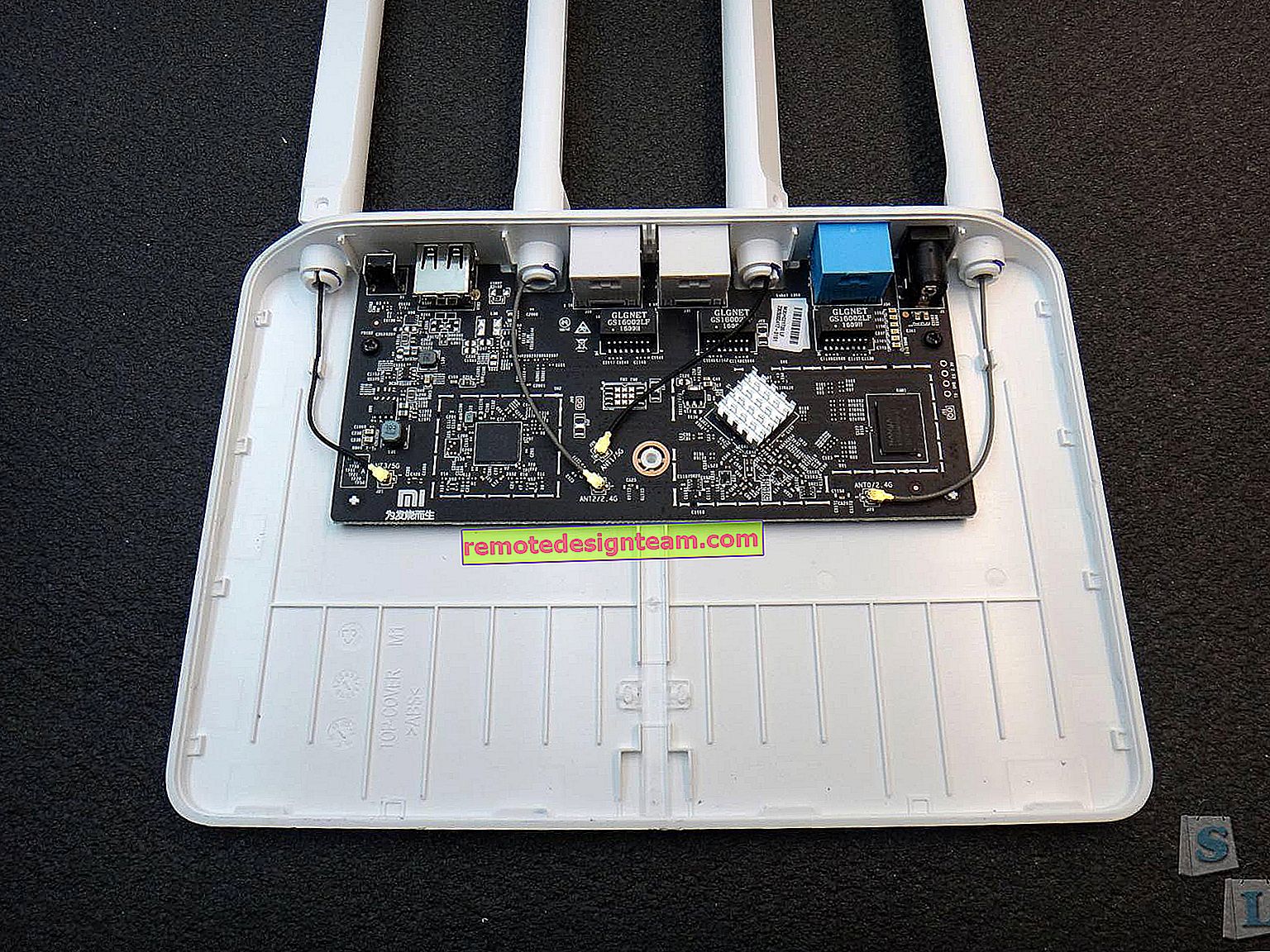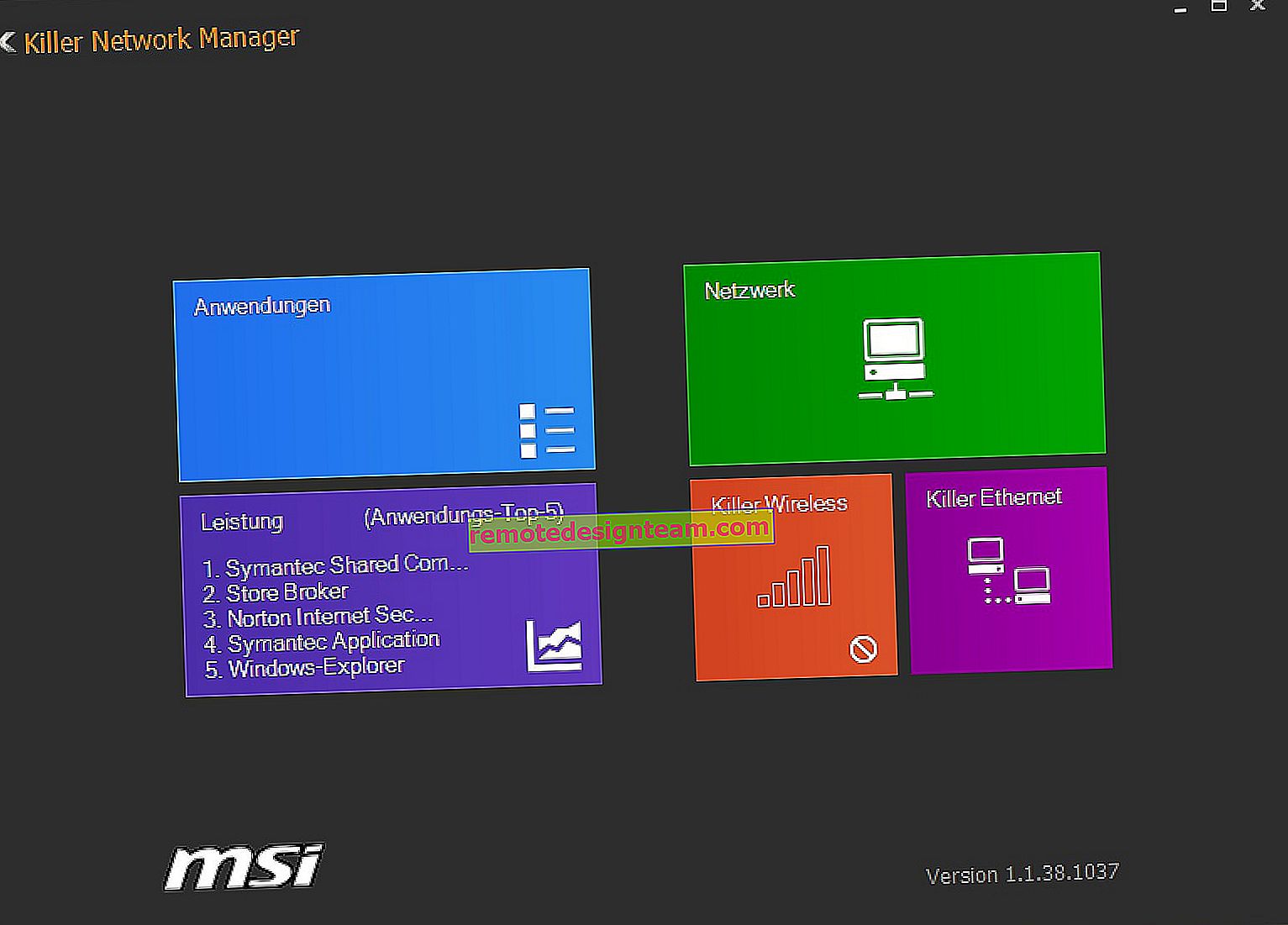TP-Link TL-WN727N - gambaran keseluruhan, pemandu, tetapan dan maklumat lain
TP-Link mempunyai banyak penyesuai Wi-Fi yang bagus dan murah. Artikel ini akan memberi tumpuan kepada salah satu daripadanya. Model TP-Link TL-WN727N. Dengan penyesuai ini, anda boleh menyambung ke rangkaian Wi-Fi hampir dengan komputer atau komputer riba yang tidak bergerak. Untuk PC, topik ini lebih relevan, kerana biasanya mereka tidak mempunyai modul Wi-Fi bawaan. Malah ramai yang menggunakan penyesuai TL-WN727N untuk menyambung ke penerima satelit Wi-Fi. Ia hanya berfungsi pada chipset (tidak semua versi perkakasan), yang disokong oleh sebilangan besar penerima dan set-top box yang berbeza. Saya fikir kita akan kembali kepada isu ini pada akhir artikel.
Mungkin berguna: Cara memilih penyesuai Wi-Fi untuk PC anda
Peranti ini sangat mudah. Kami menyambungkannya ke port USB komputer, memasang pemacu (jika perlu) dan menyambung ke rangkaian Wi-Fi. Kelajuan rangkaian tanpa wayar sehingga 150Mbps. Sekiranya anda berminat dengan ciri lain, maka ia boleh dilihat di laman web pengeluar.
TP-Link TL-WN727N disediakan dalam kotak ini:

Set ini termasuk penyesuai itu sendiri, CD dengan pemacu, arahan dan kabel sambungan USB. Ini menjadikannya lebih senang untuk menyambungkan penyesuai. Terutama jika anda mempunyai unit sistem di suatu tempat di bawah jadual. Juga, terima kasih kepada kabel sambungan USB, anda boleh mengangkat penyesuai lebih tinggi dan penerimaan lebih baik.

Penyesuai itu sendiri dibuat dalam gaya TP-Link. Plastik matte berkilat putih dan hitam berkualiti tinggi. Terdapat butang WPS pada casing untuk sambungan pantas ke rangkaian Wi-Fi. Saya telah menerangkan cara menggunakan fungsi WPS.

By the way, penyesuai ini kelihatan sangat mirip dengan TP-Link TL-WN722N. Tetapi hanya tanpa antena luaran.
Sambungan dan pemacu untuk TP-Link TL-WN727N
Saya rasa tidak ada yang mempunyai masalah dengan hubungan itu. Anda hanya perlu memasang penyesuai ke port USB di komputer anda.

Saya mempunyai Windows 10 di komputer saya. Penyesuai perkakasan versi 4 (V4). Sistem segera mengenalinya. Dalam Pengurus Peranti, ia muncul sebagai Kad LAN Tanpa Wayar 802.11n.

Komputer melihat rangkaian Wi-Fi tersedia untuk sambungan.

Sekiranya anda juga memasang semuanya secara automatik, tidak ada masalah dengan kelajuan dan kestabilan kerja, maka tidak perlu mengemas kini pemacu. Tetapi seperti yang ditunjukkan oleh amalan, dalam kebanyakan kes anda harus memuat turun dan memasang pemacu yang diperlukan.
Lebih baik memuat turun pemacu dengan segera dari laman web TP-Link. Selalu ada versi baru. Sekiranya ini tidak dapat dilakukan, maka anda boleh memasang pemacu (dan, jika perlu, juga utiliti) dari cakera yang disertakan dengan kit. Melainkan jika anda mempunyai Windows 10. Tidak ada pemacu untuknya pada cakera. Hanya di laman web.
Anda boleh memuat turun pemacu dari pautan: //www.tp-link.com/ru/download/TL-WN727N.html#Driver
Pilih versi perkakasan penyesuai anda.
Untuk mengetahui versi perkakasan, lihat pelekat di kotak.
Saya mempunyai TP-Link TL-WN727N V4.0.
Muat turun pemacu untuk sistem operasi yang dipasang di komputer anda.

Setelah dimuat turun, jalankan fail Setup.exe dan ikuti arahan pemasangan.
Kerosakan dan maklumat lain
Tidak jarang bahawa setelah penyediaan komputer tidak melihat rangkaian Wi-Fi . Masalah yang paling biasa adalah perkhidmatan WLAN yang dilumpuhkan. Bagaimana menyelesaikan masalah ini, saya menulis dalam artikel: Penyesuai TP-Link tidak melihat rangkaian, tidak menyambung ke Wi-Fi, tetingkap utiliti tidak aktif. Atas sebab ini, semua elemen dalam tetingkap utiliti (jika anda juga memasangnya) mungkin tidak aktif.
Ramai yang tertanya-tanya apakah mungkin untuk mengedarkan Wi-Fi menggunakan TP-Link TL-WN727N . Ya, anda boleh mengatur titik akses di Windows dan menyebarkan Internet ke peranti lain melalui Wi-Fi. Anda boleh mengatur titik akses di Windows 10 sesuai dengan arahan ini, dan di Windows 7 sesuai dengan ini. Atau konfigurasikan SoftAP melalui utiliti dari TP-Link.
TL-WN727N yang serasi dengan kotak TV dan penerima satelit. Segala-galanya di sini sangat samar-samar. Penerima sokongan penyesuai yang berjalan pada chipset tertentu. Dan penyesuai TL-WN727N boleh berfungsi pada chipset yang berbeza. Dan seperti yang saya faham, tidak hanya bergantung pada versi perkakasan penyesuai, tetapi juga pada kumpulannya.
Dalam ulasan anda boleh mendapatkan ulasan bahawa penyesuai versi 3.0 dan 4.0 dapat berkawan dengan penerima yang berbeza. Tetapi ada juga ulasan bahawa peranti tersebut ternyata tidak serasi. Sebagai contoh, bagi sesetengah orang penyesuai berfungsi dengan awalan MAG 250, sementara yang lain tidak. Ini kemungkinan besar disebabkan oleh chipset yang berbeza.
Versi perkakasan keempat nampaknya berfungsi dengan penerima satelit Openbox. Masalahnya adalah bahawa spesifikasi atau pembungkusan tidak menunjukkan pada chipset mana penyesuai TL-WN727N tertentu. Bagaimana untuk mengetahui chipset? Saya fikir anda boleh menggunakan ID perkakasan, atau hanya membongkar penyesuai dan melihat tanda pada cip. Paling popular: MediaTek 7601UN (V4.0), RT5370.